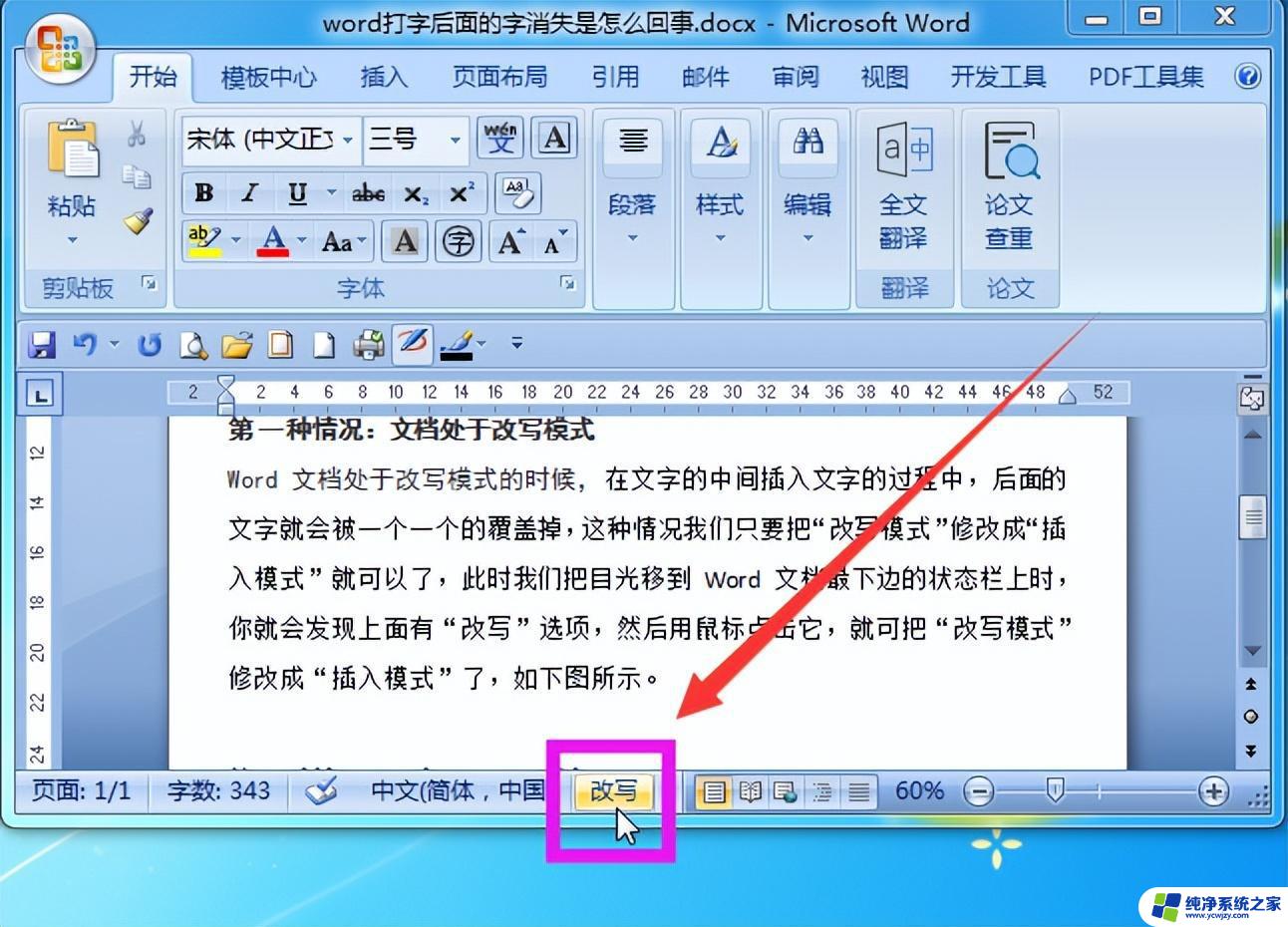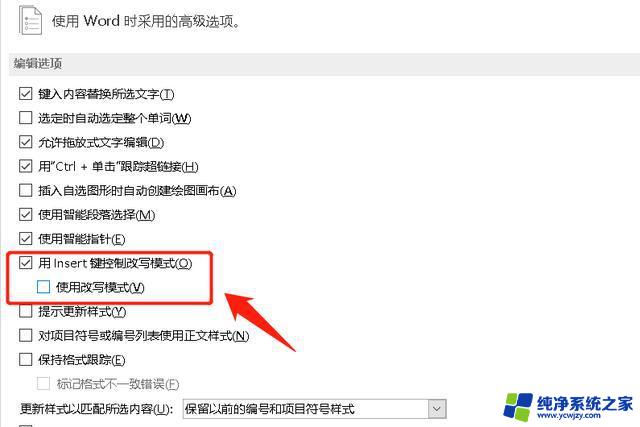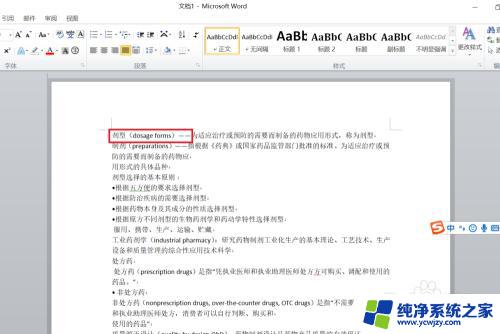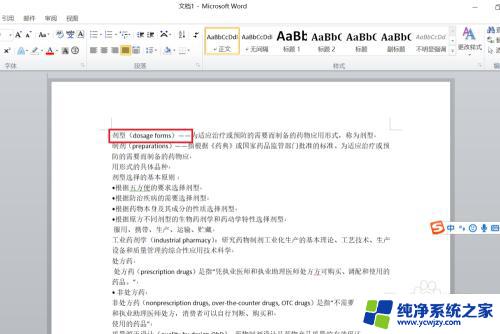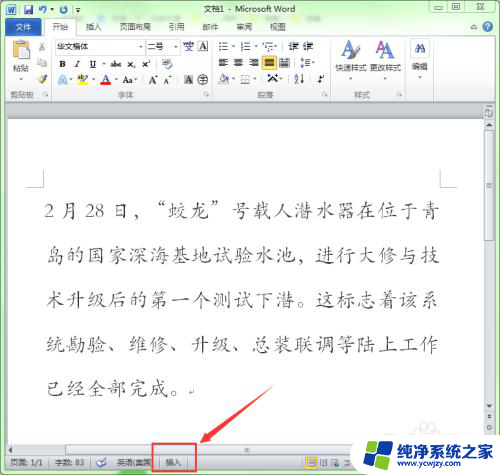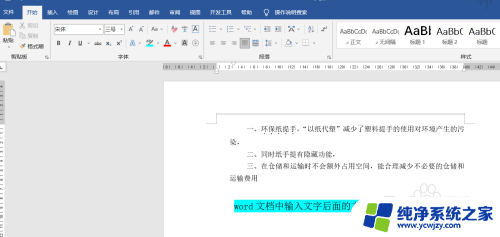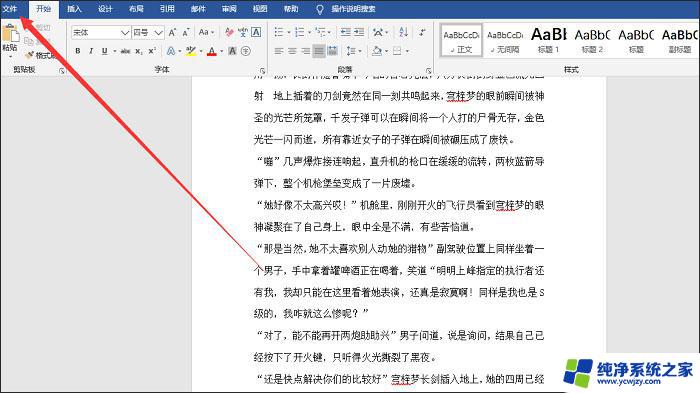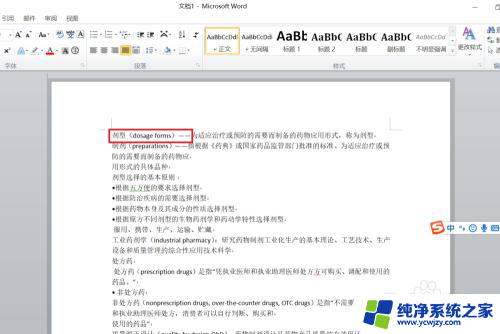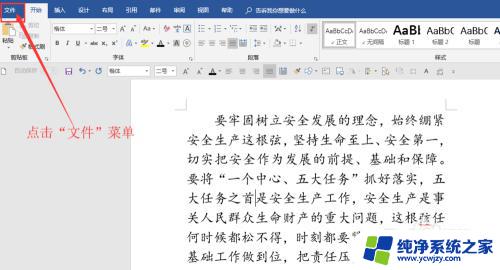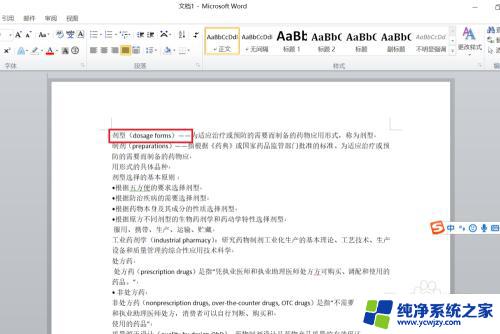word文档打字后后面字消失
在日常的工作和学习中,我们经常会使用到Word文档来记录重要的信息或者进行文字处理,有时候在打字的过程中,我们可能会遇到一些问题,比如输入完一个字后,后面的字突然消失了。这种情况可能会让人感到困惑和烦恼,影响到工作效率和心情。要解决这个问题,我们需要找到问题的原因并采取相应的措施来处理。可能是因为软件设置问题,也可能是因为键盘故障或者其他原因导致的。只有找到问题的根源,才能有效地解决这个困扰我们的小问题。希望大家在使用Word文档的过程中能够顺利、高效地完成工作,不再受到这种问题的困扰。
步骤如下:
1.首先首先打开word文档,进入空白word。
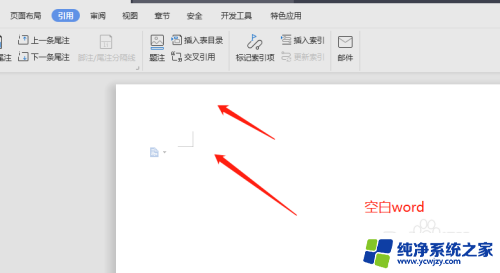
2.在word中随便输入一段话,比如下图所示,我们输入的文字。
文字是:“你好,欢迎您来这里提问题,我们会尽量帮助,顺便记得帮我给我点赞投票,谢谢。”
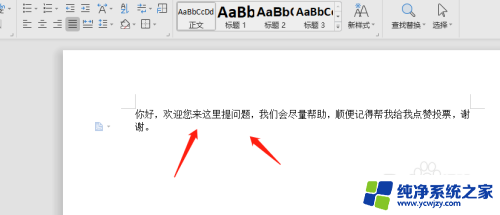
3.输入上面那段话后,我们突然发现自己可能少了一句话。就在“欢迎您”前面想输入“亲爱的朋友”,结果输入完毕后,发现整段话文字变成了“你好,亲爱的朋友,提问题,我们会尽量帮助,顺便记得帮我给我点赞投票,谢谢。”
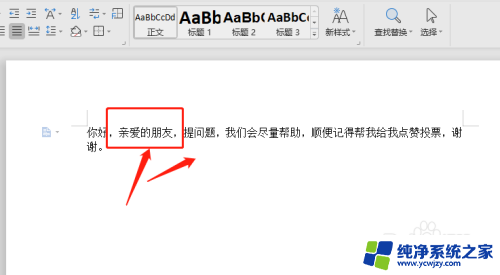
4.其中在“亲爱的朋友”后边少了很多字,那么遇到这类问题我们需要查看下word文档下面图标。如下图所示,会看到“改写”选项已经开启了。
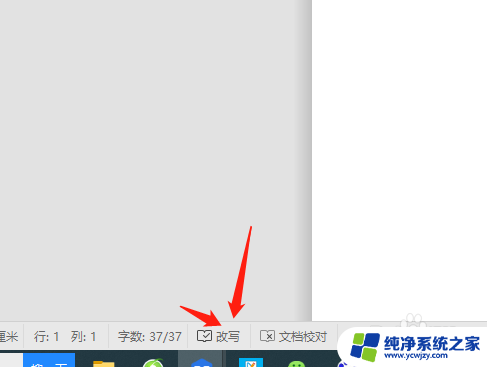
5.我们现在点击下“改写”选项,将其关闭即可。
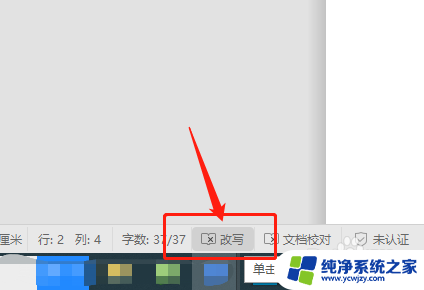
6.或者我们也可以直接按住键盘上的insert键,选择关闭。有的键盘上是ins键,关闭后,我们再次输入文字,后边的文字就不会消失了。
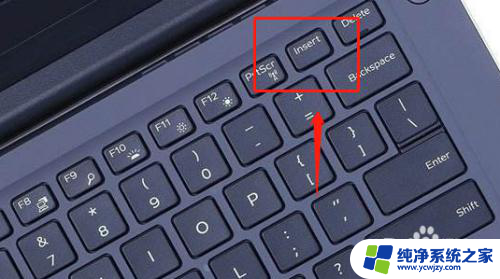
以上就是word文档打字后后面字消失的全部内容,有遇到这种情况的用户可以按照小编的方法来进行解决,希望能够帮助到大家。